Už nějakou dobu používám internetovou službu Xfinity. Moje rodina je dlouholetým uživatelem Comcastu, takže přechod na jejich internetovou a streamovací službu byl velmi hladký.
Líbí se mi, že Xfinity internet je kompatibilní s routery jako Netgear Nighthawk a Eero a Google Nest Wi-Fi také.
Pokud jako já spoléháte na router xFi Gateway, abyste získali konzistentní Wi-Fi připojení v celém domě, můžete být frustrovaní, když xFi Gateway řekne, že je offline.
V 21. století, kdy se zdá, že většina z nás tráví celý den na internetu kvůli práci nebo zábavě, an nekonzistentní spojení je noční můra.
Přechod brány xFi do režimu offline můžete opravit restartováním brány. Návštěva xfinity.com/myxfi , přihlaste se pomocí svých přihlašovacích údajů, přejděte dolů na Odstraňování problémů a vyberte možnost Restartovat.
Také jsem mluvil o alternativních způsobech restartování brány xFi, o tom, co restartování ve skutečnosti dělá, a také o tom, co dělat, pokud jsou vaše xFi Pods skutečným viníkem.
xFi Gateway Offline: Co to znamená?
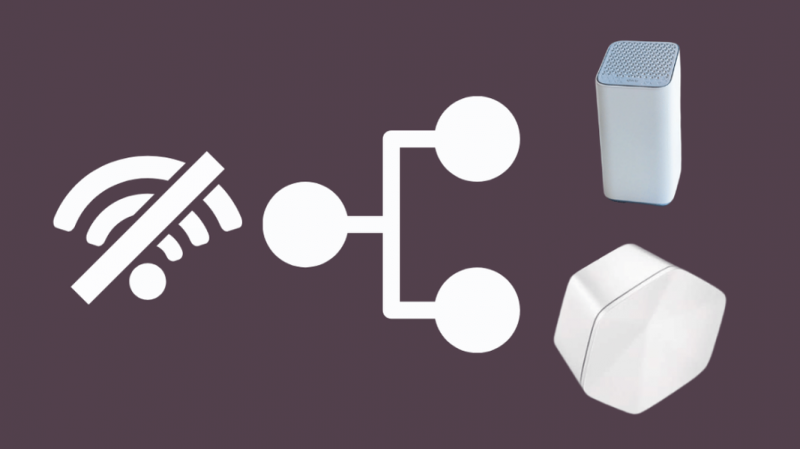
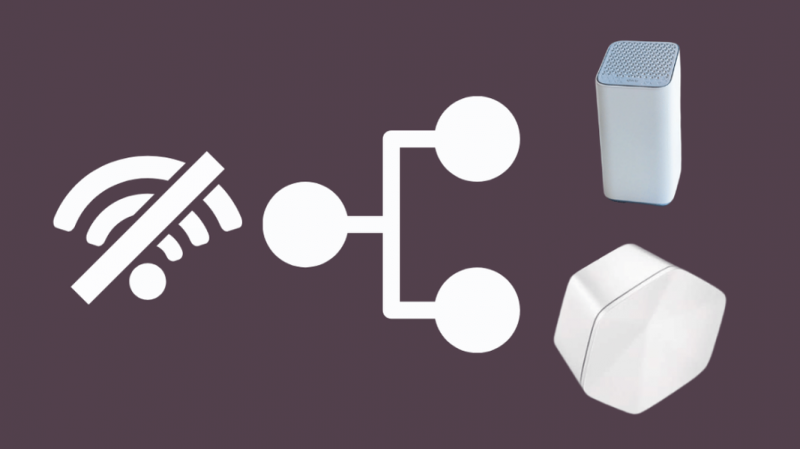
Pokud se vám nedaří získat pevné připojení k internetu, přestože jste ve své domácí síti, může to znamenat několik věcí.
Pokud vaše brána Xfinity svítí žlutě, znamená to, že je zapnutá, ale nemůže se připojit k internetu.
Vaše brána xFi může potřebovat restart, nebo pokud používáte Xfinity Pods, mohou to být ty.
Co dělá restartování brány xFi?


Stejně jako u většiny elektronických zařízení restartování brány xFi vymaže všechny nedokončené nebo zpožděné procesy, které by mohly způsobovat problémy se sítí.
Vymaže paměť a spustí zařízení na čistém stole.
Když restartujete xFi Gateway, přirozeně nebudete moci používat domácí síť, dokud nebude postup dokončen.
Možná nevíte, že pokud máte Xfinity Voice, nebudete moci telefonovat, dokonce ani tísňová volání.
Pokud máte Xfinity Home, také nebudete mít přístup ke svým kamerám a dalšímu příslušenství Smart Home. Vaše bezpečnostní senzory Xfinity naštěstí zůstanou nedotčeny.
Restartujte bránu xFi prostřednictvím webové stránky


xFi Gateway můžete restartovat prostřednictvím webu Xfinity. Pokud si pronajímáte gateway modem od Xfinity, důrazně doporučujeme investovat do modem Xfinity místo pronájmu.
Pokud si však chcete ponechat svou bránu xFi, můžete její přechod do režimu offline opravit restartováním.
Stačí navštívit xfinity.com/myxfi a přihlaste se pomocí svých přihlašovacích údajů Xfinity. Přejděte dolů, dokud nenarazíte na Odstraňování problémů, a vyberte možnost Restartovat.
Můžete také navštívit xfinity.com/myaccount a přihlaste se pomocí svých přihlašovacích údajů Xfinity. Klikněte na Spravovat Internet a poté na Restartovat modem.
Pokud se vaše brána znovu nezapne, dostanete zprávu, že Xfinity nemůže najít bránu.
Kliknutím na Start Troubleshooting spustíte proces, jehož dokončení bude trvat přibližně sedm minut.
Restartujte xFi Gateway prostřednictvím aplikace Xfinity App
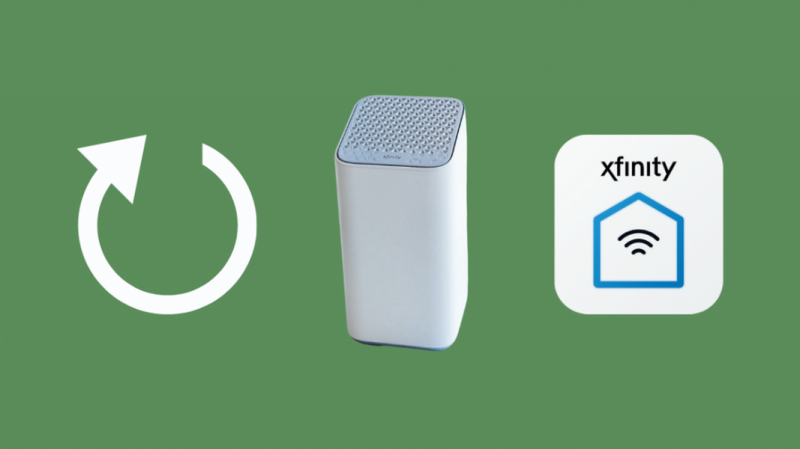
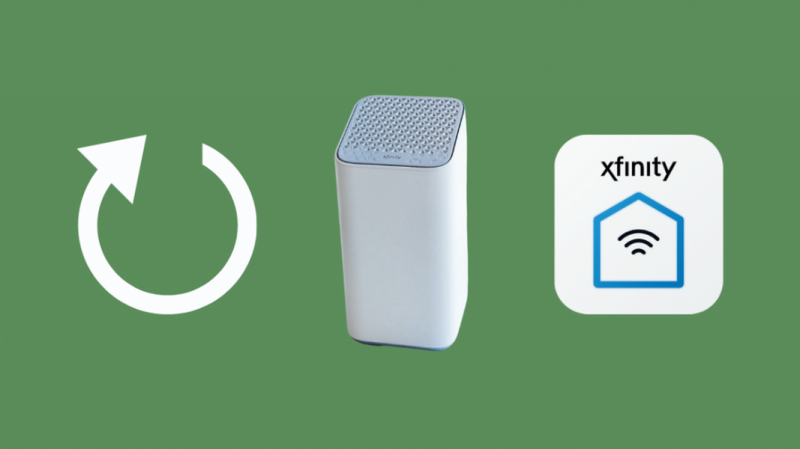
Pokud používáte svůj smartphone, můžete si zdarma stáhnout aplikaci Xfinity buď z Google Play, nebo z App Store pro iOS.
Přihlaste se pomocí svých přihlašovacích údajů Xfinity a přejděte do části Problémy s připojením a vyberte možnost Restartovat bránu.
Případně, pokud máte aplikaci Xfinity My Account, přihlaste se pomocí svých přihlašovacích údajů Xfinity a vyberte panel Internet.
Vyberte svou bránu ze seznamu zařízení a vyberte možnost Restartovat toto zařízení.
Všimněte si, že dokončení tohoto procesu může trvat pět až sedm minut.
Ručně restartujte xFi Gateway
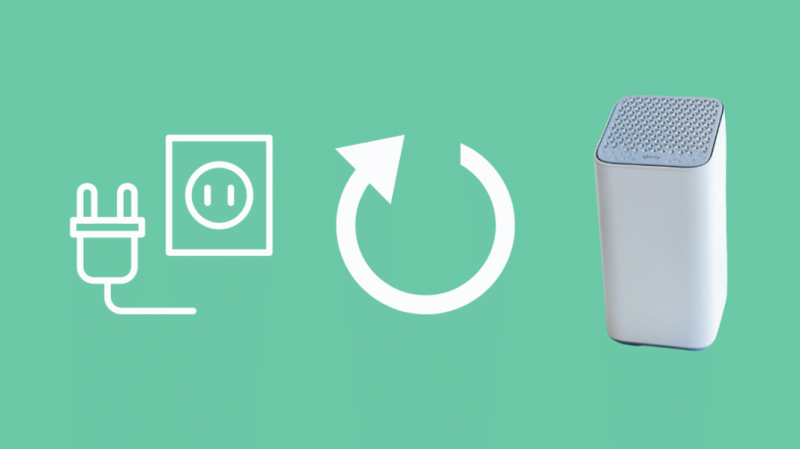
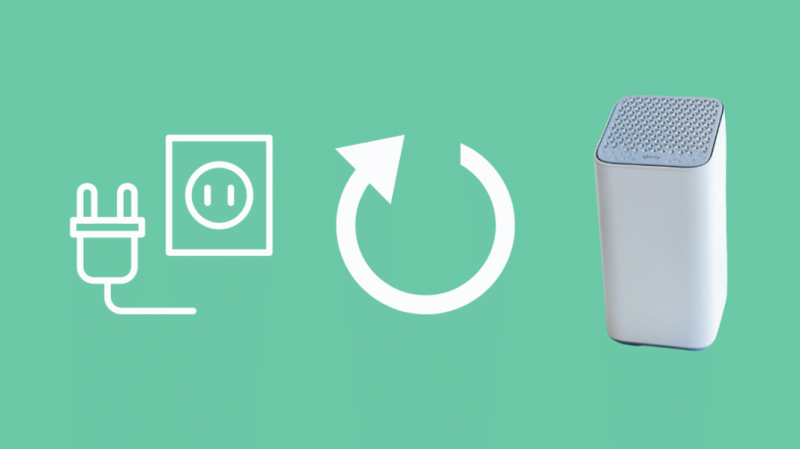
Stará spolehlivá technika v IT – vypnout a znovu zapnout vždy stojí za vyzkoušení. Než se však uchýlíte k tomuto, je vhodné vyzkoušet jiné metody.
Jednoduše vypněte Gateway, vypněte vypínač a vytáhněte napájecí kabel ze zásuvky.
Počkejte minutu nebo dvě, abyste zabránili jiskření způsobenému statickou elektřinou, zapojte napájecí kabel zpět a zapněte xFi Gateway.
Restartujte bránu xFi pomocí nástroje pro správu
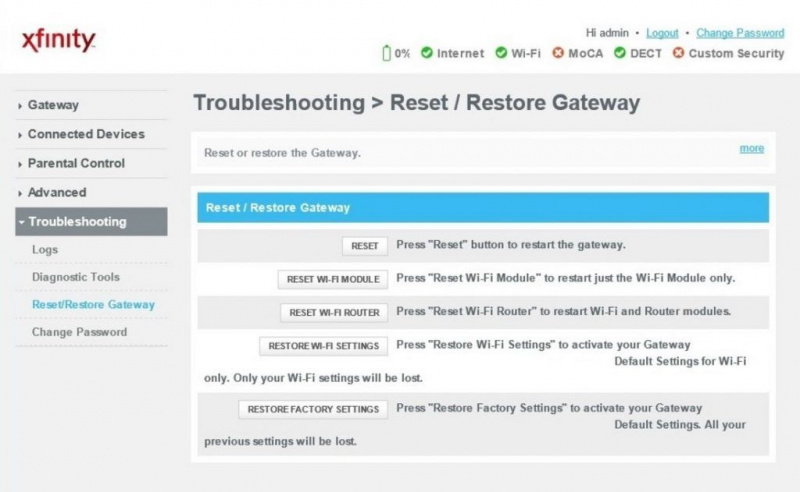
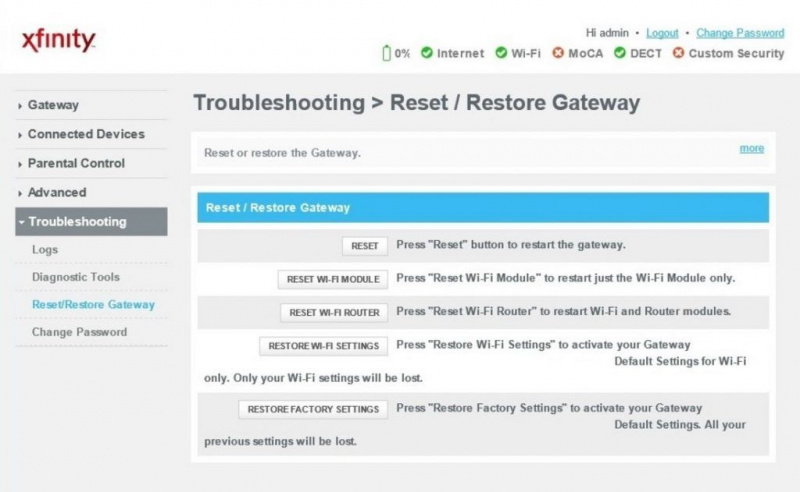
Když jste připojeni k domácí síti, otevřete webový prohlížeč a zadejte http://10.0.0.1 into the address bar to head to the Xfinity Admin Tool.
Přihlaste se pomocí přihlašovacích údajů vaší brány xFi, nikoli pomocí uživatelského ID a hesla Xfinity. Výchozí přihlašovací údaje jsou (malými písmeny):
Uživatelské jméno: admin
Heslo: heslo
Jakmile jste tam, přejděte na Odstraňování problémů a vyberte Restart/Restore Gateway a uvidíte následující možnosti restartu.
- RESET: Toto spustí stejný proces jako ruční restart.
- RESET WIFI MODUL: Tím se vypne Wi-Fi rádio vaší brány xFi a znovu se zapne.
- RESET WIFI ROUTER: Toto udrží připojení k internetu při restartování části Wi-Fi routeru xFi Gateway.
- OBNOVIT NASTAVENÍ WIFI – Tato funkce zcela obnoví vaše nastavení Wi-Fi (např. název SSID/WiFi sítě, heslo WiFi) na vaší bráně xFi na původní tovární nastavení. Budete odpojeni od sítě a budete se muset k síti znovu připojit. Bude mít původní SSID a budete muset použít původní heslo.
- OBNOVIT TOVÁRNÍ NASTAVENÍ – Tato možnost resetuje vše, včetně nastavení brány firewall, spravovaných zařízení, rodičovské kontroly, přihlašovacích údajů Wi-Fi atd. Dočasně budete odpojeni od sítě. Pokud budete vyzváni, upravte název a heslo WiFi a znovu připojte zařízení k domácí síti pomocí těchto přihlašovacích údajů
xFi Pods se nepřipojují


I když je brána xFi skvělá, potřeboval jsem větší pokrytí, abych mohl sledovat Netflix na posteli ve svém pokoji. Proto mám také xFi Pods - Wi-Fi extendery Xfinity .
Takže když zjistím, že mé moduly Xfinity nefungují, často mě to rozčiluje. Pomocí několika tipů pro odstraňování problémů vám mohu ukázat, jak vyřešit problémy s xFi pod.
Restartujte síťovou bránu
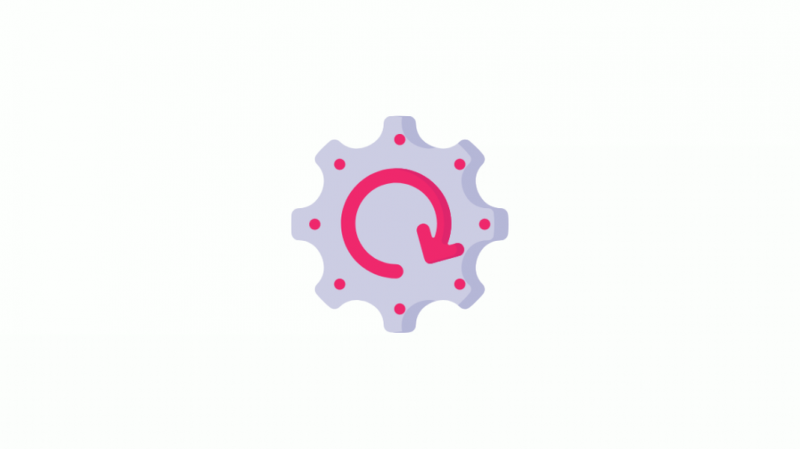
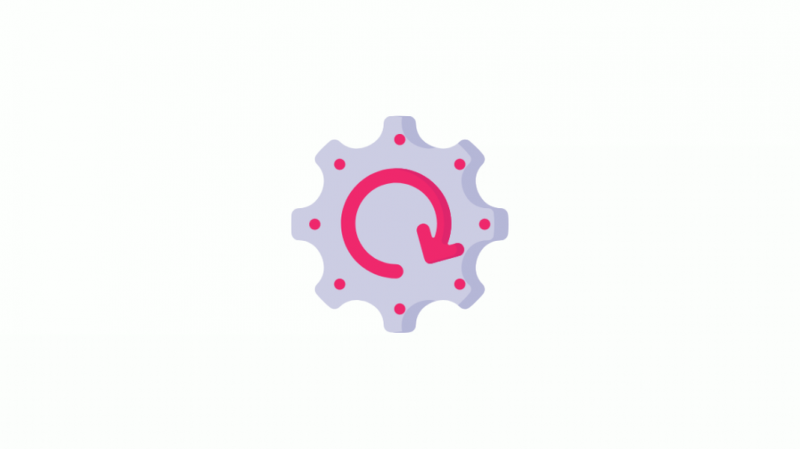
Většinu problémů s Xfinity Pods můžete vyřešit restartováním xFi Gateway.
Mnoho lidí se však tomuto kroku vyhýbá, protože si myslí, že to může být časově náročné.
Chcete-li restartovat bránu, musíte udělat toto:
- Ujistěte se, že všechny Xfinity Pody ve vaší domácí síti jsou odpojeny od jejich zásuvek.
- Nyní odpojte xFi bránu a počkejte 60 sekund.
- Jakmile uplyne 60 sekund, znovu zapojte bránu a počkejte, až kontrolka na bráně zbělá.
- Pokud světlo stále bliká a nezbělá ani po několika minutách, pak je problém ve vaší internetové službě a ne v Xfinity home-mesh.
- Jakmile se světlo na Xfinity Gateway rozsvítí bíle, zapojte všechny moduly.
- Po zapojení modulů by světlo na nich mělo nejprve zbělat, poté by měly dýchat (to znamená, že světlo bude pomalu slábnout a zhasínat), a jakmile jsou moduly online, světlo by mělo zhasnout.
- Jakmile jsou všechny moduly připojeny, měli byste se snadno připojit k internetu.
Zkontrolujte umístění vašeho Xfinity Pod
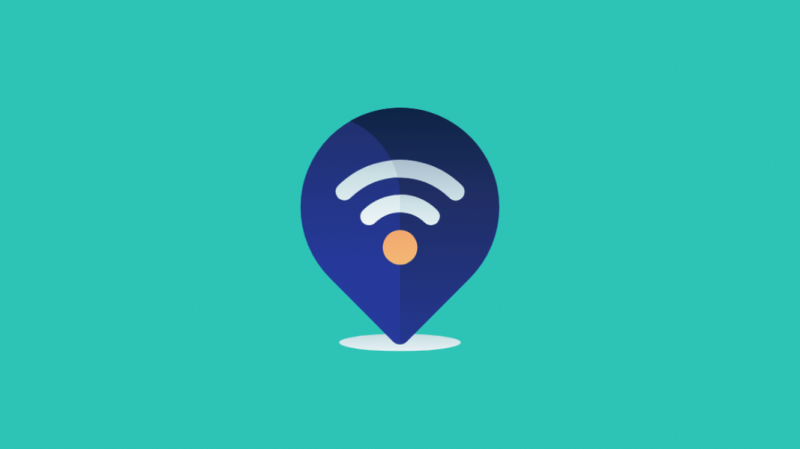
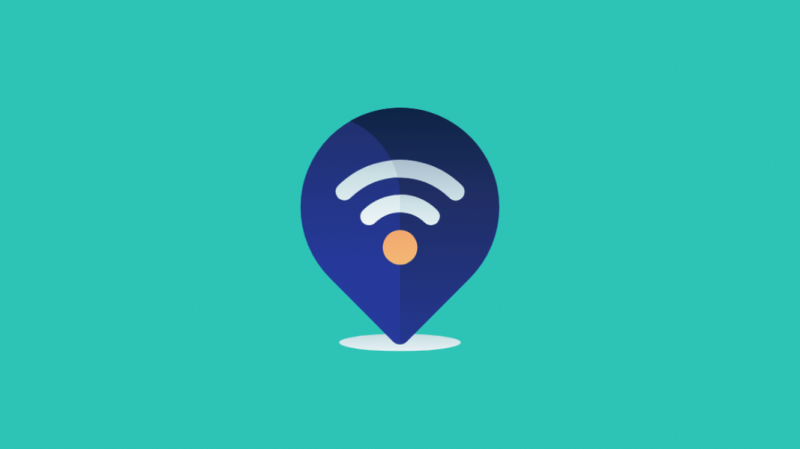
Nesprávné zveřejnění vašich Xfinity Pods může způsobit, že budou offline. Ujistěte se, že dodržujete doporučené pokyny pro rozestupy.
Při rozmístění lusků byste měli mít na paměti následující:
- Při zapojování pod se ujistěte, že není v zásuvce s vypínačem, protože to může zvýšit pravděpodobnost rušení. Vyjměte podložku ze spínané zásuvky do jiné ve stejné místnosti.
- Vaše Xfinity Pods by měly být umístěny na otevřeném prostranství a ne za nábytkem nebo stoly, aby se omezilo bezdrátové rušení.
- Umístěte každý modul přibližně do poloviny vzdálenosti od brány a zařízení, které chcete použít – tuto polohu použijte tak, aby se modul nacházel uprostřed mezi bránou a vaším zařízením, což vám pomůže vychutnat si optimální výkon z vašich modulů.
- Každý modul umístěte alespoň 20 až 30 stop od sebe, to znamená asi jednu místnost daleko. Při umísťování podů do sousedních místností mějte na paměti tuto doporučenou vzdálenost.
Obnovte tovární nastavení vašeho Xfinity Pod
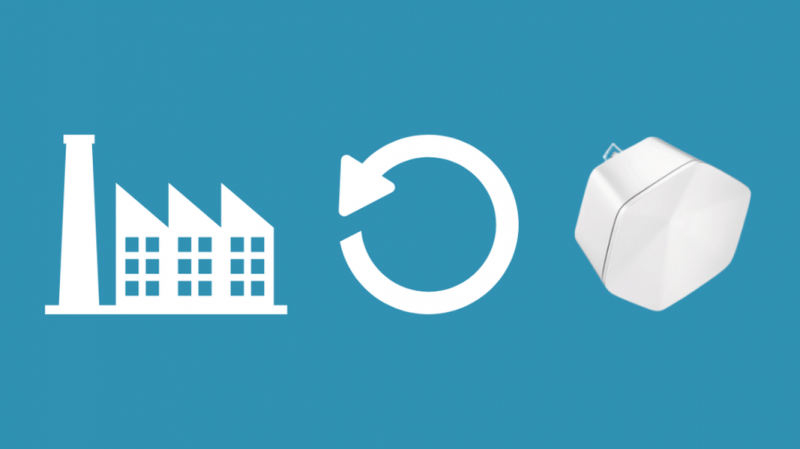
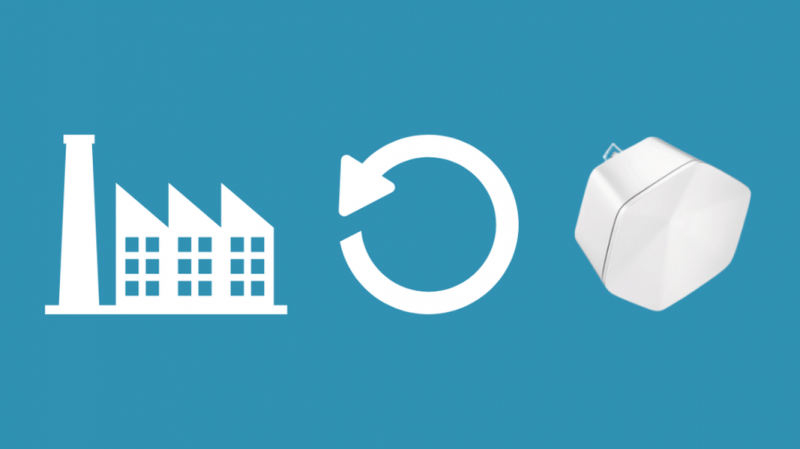
Chcete-li zařízení Xfinity Pod resetovat do továrního nastavení, musíte modul odebrat z aplikace Xfinity a poté jej znovu přidat.
Zde jsou kroky, které můžete provést:
- Spusťte na svém smartphonu aplikaci Xfinity a klepněte na možnost Síť ve spodní části obrazovky.
- Klepněte na modul, který chcete resetovat, a vyberte možnost Odebrat modul.
- Jakmile modul vyjmete, odpojte jej ze zásuvky.
- Chvíli počkejte a poté podle pokynů znovu nastavte svůj Xfinity Pod a můžete začít.
Závěrečné myšlenky
Zatímco všichni poskytovatelé internetových služeb slibují bezproblémové připojení k internetu, nějaké zádrhele se nutně vyskytnou.
Když je problémů málo, je snadné se s nimi vypořádat. Pokud však vaše brána xFi přejde do režimu offline nebo se moduly xFi neaktivují, může to být nepříjemné.
Snadné a otestované metody, jako je restartování brány buď prostřednictvím webové stránky nebo aplikace, kontrola, zda jsou vaše moduly správně zapojeny a umístěny v dostatečné vzdálenosti od sebe, nebo resetování modulů vám mohou pomoci obnovit internet.
Pokud vás vaše xFi Pods omrzí, můžete se podívat na další možnosti dostupné na trhu. Sám jsem několik z nich porovnal, jmenovitě XFi Pods a routery Eero .
Můžete si také užít čtení
- Wi-Fi Comcast Xfinity nefunguje, ale kabel je: Jak řešit problémy
- Brána XFi bliká zeleně: Řešení problémů
- Xfinity Gateway vs vlastní modem: Vše, co potřebujete vědět
- Režim Xfinity Bridge Žádný internet: Jak opravit během několika sekund [2021]
- DNS server neodpovídá na Comcast Xfinity: Jak opravit [2021]
Často kladené otázky
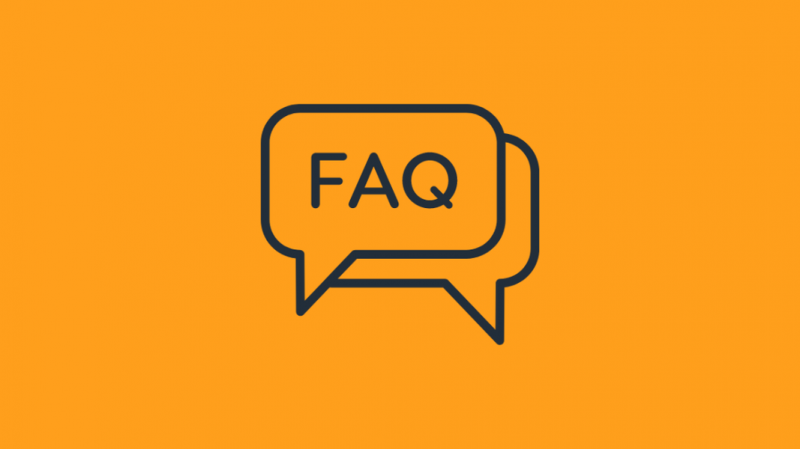
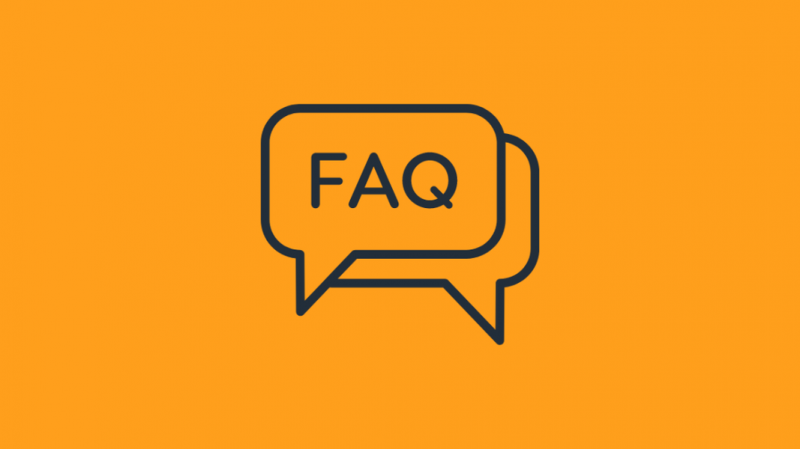
Co znamenají kontrolky na mé bráně xFi?
Žádné světlo znamená, že nesvítí. Červené světlo znamená, že je odpojen od internetu. Stálé bílé světlo znamená, že svítí.
Blikající bílé světlo znamená, že ještě nebylo aktivováno. Blikající modré světlo znamená, že se vaše brána xFi pokouší připojit k jinému zařízení.
Jak získám přístup ke své bráně xFi?
Když jste připojeni k síti, otevřete webový prohlížeč a přejděte na http://10.0.0.1.
Přihlaste se pomocí přihlašovacích údajů xFi Gateway, nikoli pomocí svého Xfinity User ID a hesla.
Ve výchozím nastavení je uživatelské jméno admin a heslo heslo.
Vyplatí se xFi Gateway?
Pokud svou síť nevyužíváte k opravdu náročným úkolům online, jako je streamování videa, nemusíte si s bránou nic dělat.
Pokud však chcete maximálně využít maximální rychlost svého datového tarifu, je lepší přepnout bránu xFi do režimu mostu a pořídit si jiný, rychlejší router.
Jak zvýšit dosah brány xFi?
Dosah brány xFi Gateway můžete zvýšit zakoupením xFi Pods, proprietárních prodlužovačů dosahu Wi-Fi společnosti Xfinity.
Proč moje moduly xFi nefungují?
Vaše moduly Xfi nemusí fungovat z několika důvodů. Pokud obdržíte Pods Not Coming Online a nehodláte použít všechny pody pro domácí síť, vyberte možnost Not Using All Pods.
Po dokončení nastavení všech modulů, pokud budete i nadále dostávat stejnou zprávu, můžete zkusit restartovat bránu, zkontrolovat umístění modulů nebo resetovat moduly.
Jak znovu připojím svůj Xfinity pod?
Chcete-li znovu připojit vaše Xfinity Pody, postupujte podle stejných kroků jako při nastavování vašich podů.
- Otevřete v telefonu aplikaci Xfi, klepněte na účet a poté vyberte možnost Přehled.
- Přejděte do sekce Zařízení a vyberte možnost Aktivovat Xfinity Pods.
- Klepněte na typ xFi Pod, který chcete znovu připojit, a poté vyberte možnost Začít.
Jak zjistím, zda moje moduly Xfinity fungují?
Chcete-li zjistit, zda vaše Xfinity Pody fungují, měli byste se podívat na samotné zařízení.
Pokud na přední straně zařízení vidíte zelené světlo, znamená to, že vaše moduly fungují.
Proč se moje xFi stále odpojuje?
Vaše xFi se může odpojovat z několika důvodů
- Jste připojeni ke špatnému Wi-Fi hotspotu,
- Vaše síť je přetížená, popř
- Vyskytl se problém s poskytovatelem internetových služeb.
Proč se internet Comcast stále odpojuje?
Internet Comcast se může odpojit z několika důvodů a není to vždy chyba poskytovatele internetových služeb, pokud stránka stavového centra neukazuje výpadek služby ve vaší oblasti.
Některý důvod, proč můžete čelit problémům s internetem Comcast, je:
- Přetížená síť Wi-Fi; očekávejte to, pokud žijete v přeplněné lokalitě nebo se nacházíte v přeplněné oblasti.
- Comcast může čelit problémům s internetovou infrastrukturou.
- Špatné nebo nefunkční připojení hotspotu Xfinity.
![xFi Gateway Offline [Vyřešeno]: Jak opravit během několika sekund](http://home-theater-designers.com/img/how-guides/43/xfi-gateway-offline-solved-how-to-fix-in-seconds-1.png)